耳机连接不到电脑 电脑插入耳机后无法识别怎么办
时间:2024-03-06 来源:互联网 浏览量:
当我们想要享受音乐、观看电影或进行语音通话时,耳机成为了我们不可或缺的伙伴,有时候我们会遇到一个令人困扰的问题 - 就是当我们将耳机插入电脑后,却无法被电脑正确识别。这样的情况给我们带来了很多困惑,我们不知道该如何解决这个问题。幸运的是有一些简单的方法可以尝试,以帮助我们重新连接耳机并享受高品质的音频体验。接下来我们将探讨一些解决这个问题的实用方法。
操作方法:
1.耳机连接不到电脑
2.1、在桌面上右击“我的电脑”,在出现的第二列表中找到“管理”选项。
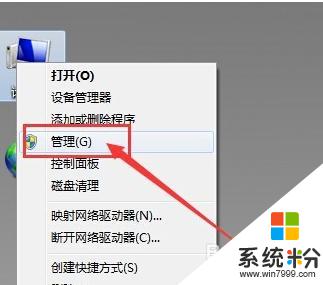
3.2、计入计算机管理窗口后首先找到“设备管理器”按钮并点击,然后在右侧找到“声音、音频和游戏控制器”选项。确认声卡驱动没有问题,返回桌面。
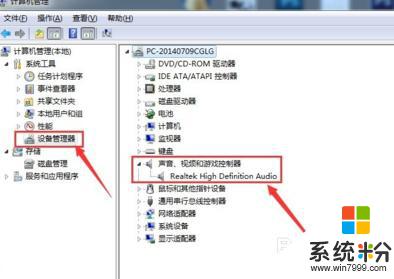
4.3、将耳机插入耳机孔,打开“控制面板”窗口,找到“Realtek高清晰音频管理器”选项并点击。
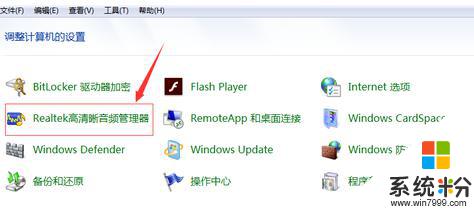
5.4、在Realtek高清晰音频管理器窗口,找到右上角“小文件夹”图标并点击。
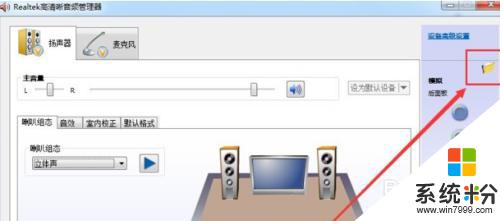
6.5、在插孔设置窗口中,找到“AC97前面板”选项并点击前面按钮。点击完成后选择下方“确定”选项。
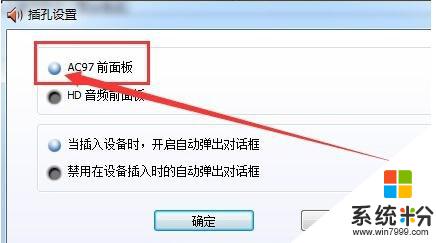
7.6、回到Realtek高清晰音频管理器窗口,看到右侧“前面板”中的绿色灯亮了。再次将耳机插入就可以使用了。
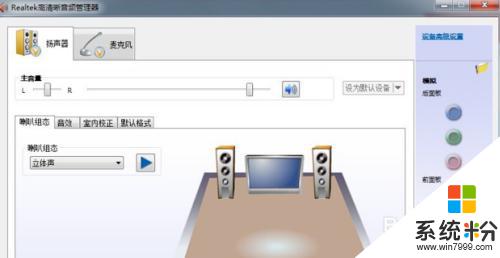
以上是关于耳机无法连接电脑的所有内容,如果你遇到这种情况,不妨尝试根据以上方法来解决,希望对大家有所帮助。
我要分享:
相关教程
电脑软件热门教程
- 1 怎么把word文档里的图片保存到桌面 word文档图片保存到桌面的操作步骤
- 2 安装软件正在挂起怎么办?如何解决安装软件正在挂起问题?
- 3 苹果手机系统怎么备份 苹果手机系统备份的方法
- 4怎样设置手机QQ在空间发说说 显示手机型号 设置手机QQ在空间发说说 显示手机型号的方法
- 5怎麽解决千牛登录插件首页和插件设置白屏不显示的问题,千牛登录插件首页和插件设置白屏不显示解决办法
- 6WPS怎么输入橙色发光字|WPS输入橙色发光字的方法
- 7美图秀秀要如何操作才可以一键优化 用什么方法可以把美图秀秀来一键优化
- 8联想乐檬K3 Note怎样双击桌面空白处快速锁屏?
- 9如何从win7旗舰版中卸载.net framework环境?
- 10360浏览器打开网页显示不正常如何解决 360浏览器下显示不正常的兼容性怎样解决
